Tinkercad — это онлайн-редактор. Находится он по адресу. Он условно бесплатен.При регистрации до 14 лет нужно подтвердить свой аккаунт, через родителей или опекунов посредством уплаты 99 центов.
Работа с Tinkercad. [ ]
В разделе «Мои последние проекты» будет пусто. Здесь будут появляться ваши работы по мере их создания. В середине страницы расположена синяя кнопка «Создать новый проект». Нажав на нее, вы попадаете в окно редактирования новой модели. Вы увидите перед собой рабочий стол, на котором вы будете создавать свои проекты.
Вверху слева расположено меню Копировать, Вставить, Дублировать, Удалить, Отменить, Повторить.
В левой части рабочей области расположено вертикальное меню вида:
Исходный вид — возвращает камеру в первоначальное положение.
Вписать в вид — приблизить камеру к объекту.
Увеличить — приблизить камеру.
Уменьшить — отдалить камеру.
Вкл/выкл — ортогональный вид.
В правой части экрана – меню следующего содержания:
Tinkercad — Быстрое знакомство [3D моделирование]
- Показать все скрытые объекты.
2. Сгруппировать несколько выделенных объектов.
3. Разгруппировать выделенные объекты.
4. Инструмент выравнивания. Полезная функция для объединения объектов между собой. Точнее, с помощью нее вы сможете спозиционировать один объект на краю другого. Или, например, ровно посередине, не пытаясь вручную поймать нужную точку.
5. Отзеркаливание объекта по любой оси.
Tinkercad позволяет импортировать в редактор как готовую модель в форма stl, obj так и изображение в векторном формате svg. Это позволит вам переводить 2D-рисунки в 3D. Например, можно импортировать изображение и сделать какой-то предмет/сувенир с рельефом по рисунку.
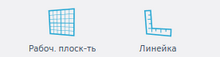
Рабочая плоскость — изменение плоскости построения объекта. Является гранью другого объекта. Линейка — инструмент, отображающий все размеры выделенного объекта.
В боковой панели меню разбито на три подменю:

- Tinkercad – настраиваемые примитивы от создателей Tinkercad.
- Сообщество — изделия, созданные пользователями Tinkerсad. Для примера – готовые модели, для изготовления шестерен, резьбы, многолучевых звезд, спиралей и т.д.
- Коллекция — список избранных элементов сообщества, отмеченных звездочкой.
Любую фигуру можно в любой момент сделать или «материальной» или отверстием. Комбинируя таким образом различные фигуры между собой, можно создавать очень сложные изделии. Достаточно выбрать модель и появится меню в котором мы одним нажатием поменяем его свойства.
Уроки по 3D-моделированию. Делаем домик в TinkerCAD.
Так же среди примитивов есть Буквы, Цифры и символы. Буквы только латиница. Можно использовать инструмент TEXT и писать кириллицей.
6.Изменение модели
При выделении любой модели появляются точки и стрелочки.С помощью этого можно менять форму и размеры нашей модели.
Точки (кружки) по нижним вершинам нашей модели изменение размеров по осям XY. Если мы подведем курсор, то увидим вот такую картину.
Нам подсвечиваются размеры, и мы можем, «потянув» за вершину, менять произвольно размеры по осям XY. Точки по сторонам фигуры нам нужны для изменения только по одной из осей, а не по двум одновременно.
Точка сверху позволяет нам менять размеры нашей модели по оси Z.Стрелочка сверху позволяет нам поднимать/опускать нашу модель над рабочей поверхностью. Можно опускать и ниже. Но все что ниже нуля у нас будет обрезаться при экспорте в STL-файл для печати.
Вращать нашу модель можно «зацепив» курсором одну из изогнутых стрелочек. Когда мы подводим курсор к ним и захватываем одну из стрелок, то видим следующее.
Появляются две шкалы. Если мы начинаем двигать мышкой по внутренней шкале, то модель вращается по 22.5 градуса – 1/16 круга. А если по наружной — то по одному градусу.
Список горячих клавиш. [ ]
Движение объектов:
Стрелки курсора – двигать объект по рабочему столу по осям X,Y
Ctrl + стрелки «вверх», «вниз» — двигать объект по оси Z
Shift + Стрелки курсора – двигать объект по рабочему столу по осям X,Y c шагом *10
Ctrl + Shift + стрелки «вверх», «вниз» — двигать объект по оси Z c шагом *10
Комбинации «горячих» клавиш и мыши (нажать и держать клавишу пока двигаете мышью):
Alt + левая кнопка мыши – дублировать объект
Shift + левая кнопка мыши – выделить несколько объектов
Shift пока вращается объект – поворот на 45 градусов
Alt + удерживать одну сторону объекта – изменение размеров стороны объекта
Alt + удерживать угол объекта – одновременное изменение размеров сторон объекта по XY
Shift + удерживать угол объекта – масштабирование, одновременное изменение размеров объекта по осям X,Y,Z
Shift + Alt + удерживать угол объекта – масштабирование, одновременное изменение размеров объекта по осям X,Y,Z
Shift + Alt + удерживать верх объекта– масштабирование, одновременное изменение размеров объекта по осям X,Y,Z
Shift + правая кнопка мыши – обзор модели в одной плоскости
Комбинации клавиш:
Ctrl + V – Paste — вставить объект
Ctrl + Z – Undo – отменить последнее действие
Ctrl + Shift + Z –Re-Do – отменить «отмену последнего действия», повторить отмененное действие
Ctrl + G – Group – группировка объектов.
Ctrl + Shift + G – Un-group – разгруппировать составной объект
Ctrl + D – Duplicate – дупликация – скопировать и вставить новый объект в тоже место. «Раздвоить»
Ctrl + L – Lock – «заблокировать» объект, запретить изменение размеров.
Ctrl + A – Select All – выделить все объекты
Del – Delete – удалить объект(ы)
W –Workplane toggle – изменить/повернуть рабочую поверхность
R – Ruler toggle — включит «рулетку»
F – Fit view – переключится на «ближний вид» для выделенного объекта
D – Drop – «уронить» объект на рабочую поверхность
Источник: robolab.fandom.com
Начало работы в TinkerCAD
Если Вам хотелось попробовать себя в техническом творчестве, то обязательно стоит обратить внимание на САПР TinkerCAD.
TinkerCAD — облачный сервис от компании Autodesk и среда моделирования для работы с 3D объектами и электронными схемами. Отличительными особенностями являются открытость, бесплатный доступ, богатые функциональные возможности редактора. Поддерживается групповая работа, обмен готовыми результатами, интеграция с популярными каталогами 3D-моделей и системами удаленной 3D-печати. Есть даже инструмент для обучения и преподавания.
Для работы в этой системе не надо ничего устанавливать на компьютер или смартфон, а просто перейти по ссылке в браузере! Причем с проектом можно работать везде, где есть подключение к сети Интернет, даже в пути. Итак, для начала нужно выполнить несколько простых шагов.
Шаг 1 Зайти на сайт платформы TinkerCAD
Набираем в адресной строке браузера https://www.tinkercad.com/ и переходим на главную страничку системы. Нажимаем ПРИСОЕДИНИТЬСЯ .

Шаг 2 Выбираем способ использования TinkerCAD
Есть режимы использования в роли Преподавателя/Обучаемого или самостоятельно.
Выберем самостоятельный вход.

Шаг 3. Регистрация в системе или аутентификация
Для работы в системе нужна учетная запись Autodesk. Если её нет, то можно бесплатно зарегистрироваться.

Также в систему можно войти при помощи существующего аккаунта Google, Apple, Microsoft или Facebook. Тогда регистрироваться здесь не нужно будет, а просто выбрать нужную кнопку и вход в систему сразу произойдет.
Если же ни в одной из систем учетных записей нет, то переходим к следующему шагу.
Шаг 4. Указываем регистрационные данные
Вначале нужно указать свою страну и дату рождения (эти данные не проверяются).

После нажатия на кнопку ДАЛЕЕ откроется еще одно окно, где нужно ввести адрес своей электронной почты и придумать пароль для входа в TinkerCAD. Затем причитать условия обслуживания и конфиденциальности и поставить галочку об их принятии.
Когда все заполнено, нажимаем кнопку СОЗДАТЬ УЧЕТНУЮ ЗАПИСЬ и процесс регистрации закончен!
На почтовый ящик придет письмо с просьбой подтвердить почту, но работать в системе можно и без этого подтверждения!
Первая работа в системе
После регистрации и/или входа в систему TinkerCAD обычно показывается призыв к обучению основам этого веб приложения, но его можно отменить, нажав на значок Autodesk TinkerCAD в левом верхнем углу. Тогда мы попадаем в главное окно системы.
Для создания новой схемы нажимаем пункт Circuits .

Затем Создать цепь

Учебные материалы
Программа Tinkercad — графический редактор для создания 3D моделей представлена в виде онлайн-приложения (облачная среда), не требует установки на компьютер, работать можно в любом браузере. Программа бесплатная. Отличается простотой и удобством использования.
Программа Tinkercad довольно простая, но позволяет создать интересные модели.

Создание учетной записи
1. В поисковике набираем Tinkercad или в адресную строку браузера пишем www.tinkercad.com
2. Нажимаем кнопку Регистрация (Присоединиться) в правом верхнем углу окна.


3. В открывшемся окне выбираем Создать персональную учетную запись.

4. Выбираем Зарегистрироваться с помощью

5. Далее вносим собственные данные и нажимаем Создать учетную запись.

6. Учетная запись создана
Создание класса Tinkercad
1 . Настроим профиль

В строке Как вы будете использовать Tinkercad выберем Преподаватель


В открывшемся окне ставим галочку согласия, нажимаем Вперед.
Теперь в верхней строке меню появилась вкладка Классы

2. Выбираем вкладку Классы, нажимаем Создать новый класс

3. В открывшемся окне пишем имя классной комнаты, нажимаем Создать класс.



4. Добавим учащихся в класс. Щелкаем 2 раза по названию класса, в открывшемся окне выбираем Добавить учащихся.

В открывшемся окне в соответствующие поля вводим фамилию и имя ученика, псевдоним. (псевдоним формируется автоматически, для удобства можно изменить его, оставив только фамилию или имя или номер)

5. После того, как все учащиеся будут добавлены в класс, копируем код класса или ссылку на вход в класс для учащихся
Ссылка копируется в буфер обмена https://www.tinkercad.com/joinclass/JPIPW6SXYZQQ

Учащиеся входят в класс по ссылке, вводят псевдоним, назначенный учителем

Начало работы в программе. Интерфейс.
При первом открытии программы учеником окно выглядит так
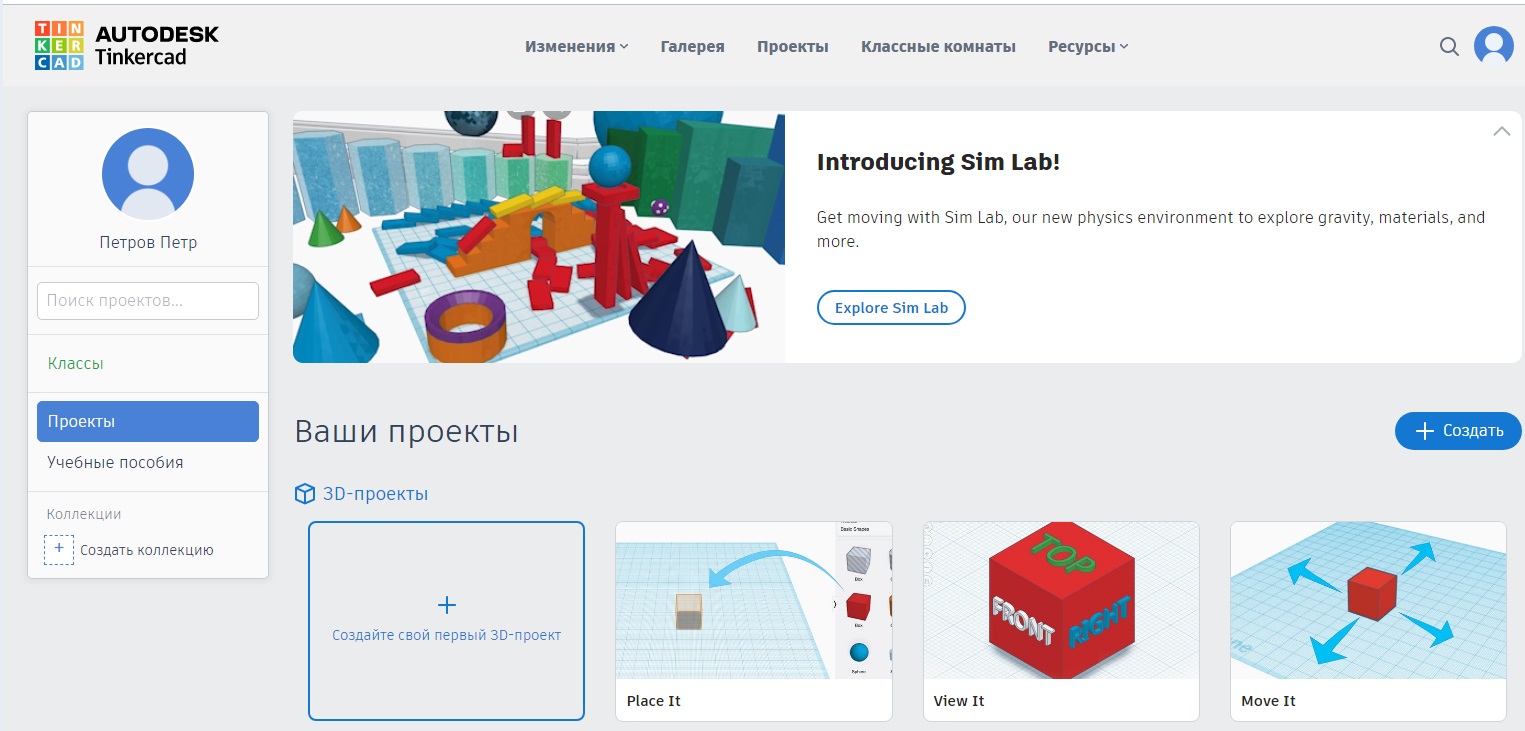
Выбираем вкладку Проекты (слева), нажимаем Создать (справа), в открывшемся списке выбираем 3D проект

Открывается окно для моделирования

Рассмотрим основные элементы интерфейса
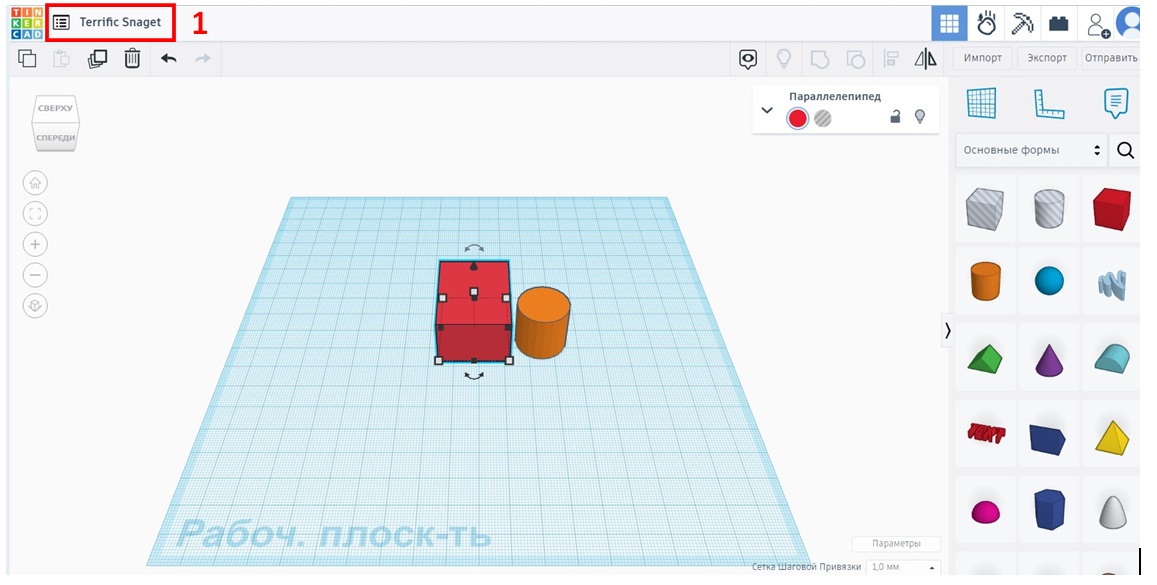
1. Название проекта. Просто ввести текст в строку.

2. Навигационный кубик. Помогает установить вид рабочей плоскости. Изменять вид можно также водя мышкой по рабочей плоскости, зажав правую кнопку.

3. Навигационные кнопки.
«Исходный вид» (Изображение домика). Устанавливает вид спереди и сверху, изменяет масштаб таким образом, чтобы на экране поместилась вся Рабочая плоскость
«Вписать вид в набор объектов». Изменяет масштаб таким образом, чтобы выделенные объекты поместились целиком на экране.
«Увеличить» и «Уменьшить». Изменяет масштаб.
Переключение видов: С перспективой или ортогональный вид.

4. Левое верхнее меню.
«Копировать». Копирует выделенные формы в буфер обмена.
«Вставить». Вставляет формы, помещенные ранее в буфер обмена на Рабочую плоскость.
«Дублировать». Делает дубликат формы.
«Отменить» и «Повторить». Отменяют предыдущее действие или повторяют его.
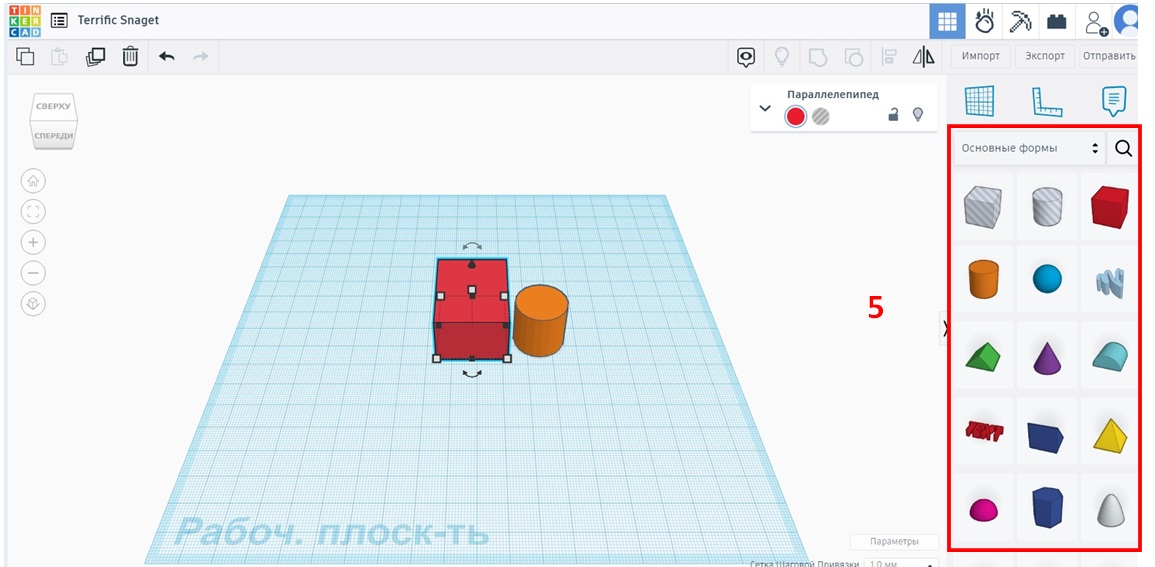
Отсюда берутся необходимые для моделирования объекта формы

6. Правое верхнее меню инструментов.
Инструменты «Показать все», «Группировать», «Разгруппировать», «Выровнять», «Отразить»

7. Меню действий с проектами.
Здесь расположены кнопки «Импорт», «Экспорт» и «Общий доступ». Первые две позволяют привнести новые объекты в проект или наоборот взять из проекта какие-либо объекты. Кнопка «Общий доступ» открывает окно настройки для публикации проекта
Действия колесика и кнопок мыши
Левая кнопка мыши — используется для выделения объектов. Если нажать ее в том месте экрана, где нет объектов, и потянуть, что появится красный «прямоугольник выделения», который позволяет выделить сразу несколько объектов. Все объекты, которых он коснется будут выделены в тот момент, когда вы отпустите левую кнопку мыши.
Правая кнопка мыши меняет угол зрения или вид на Рабочую плоскость.
Вращение колесика меняет масштаб.
Нажатие на колесико позволяет перемещать Рабочую плоскость в разные стороны.
Практическое задание «Моделирование пуговицы»
1. Поместим Цилиндр на рабочую плоскость (выделим Цилиндр на панели форм, перенесем его на рабочую плоскость, удерживая левую кнопку мыши)

2.Изменим диаметр Цилиндра. Щелкнем левой кнопкой мыши по белым квадратикам. Появятся окна размеров. Введем значения 30 и 30
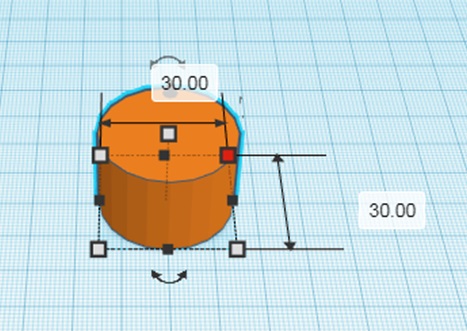
3. Изменим высоту Цилиндра. Щелкнем левой кнопкой мыши по верхнему белому квадратику. Появятся окно размеров. Введем значение 5.
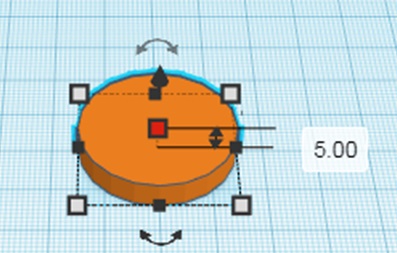
4.Сделаем бортики пуговицы. Перенесем на рабочую плоскость Цилиндр-отверстие.
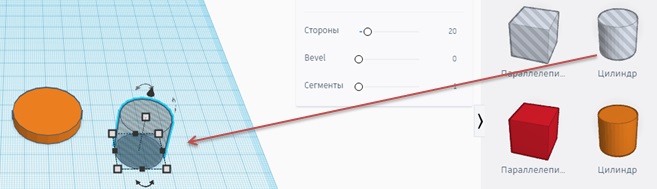
5.Установим для Цилиндра-отверстия диаметр 26 мм и высоту 1 мм.
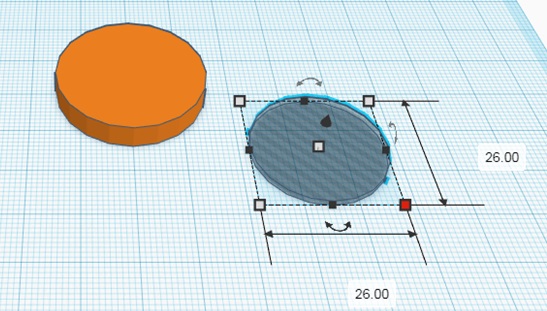
6.Выделим оба цилиндра (удерживая левую кнопку мыши)

7.Выравниваем цилиндры. Нажимаем значок Выровнять в правом верхнем меню инструментов.

8. Выравниваем цилиндры по центру по горизонтали и по верху по вертикали.
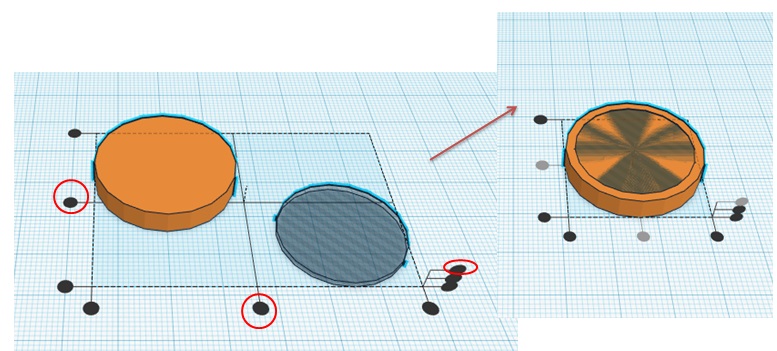
9. Выделив оба цилиндра, применим к ним команду Группировать
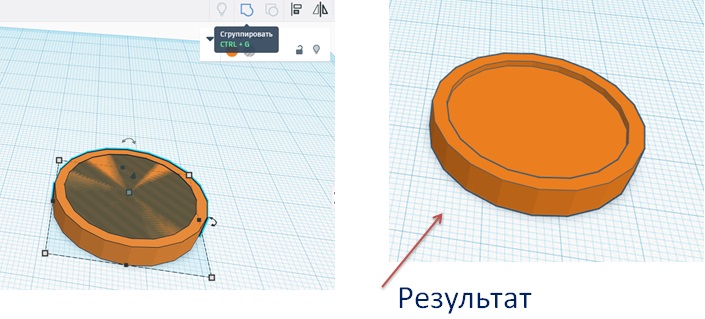
10. Сделаем отверстия. Поместим на рабочую плоскость Цилиндр-отверстие. Установим для него диаметр 3 мм, высоту оставим 20 мм.
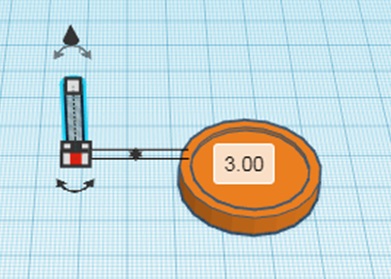

11. Сделаем копию Цилиндра-отверстия. Выделив цилиндр нажмем на значок Дубликат на верхней левой панели инструментов
или используем комбинацию клавиш Ctrl+D
Отведем копию на 9 мм в сторону (зажав левую кнопку мыши).

12. Выделив оба цилиндра, сгруппируем их

13. Сделаем отверстия в пуговице с помощью группы Цилиндров-отверстий. Для этого выделим все объекты. Выравниваем по центру, по горизонтали и по низу по вертикали. Сгруппируем.

14. С помощью Навигационного кубика (в верхнем левом углу, под панелью инструментов) установим вид сверху.
Мы должны увидеть отверстия.
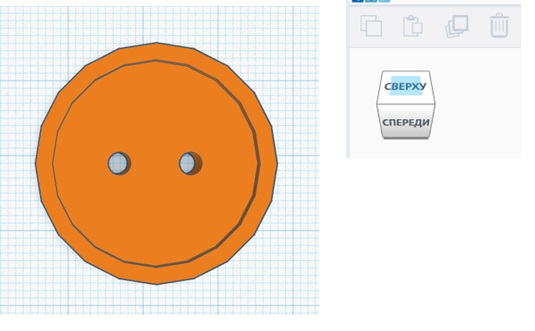
15. Установим для пуговицы другой цвет.
Выделим пуговицу. В правом верхнем углу откроется панель Форма. Выберем значок Тело, щелкнем по нему. Открывается цветовая палитра. Выберите любой цвет, щелкните.
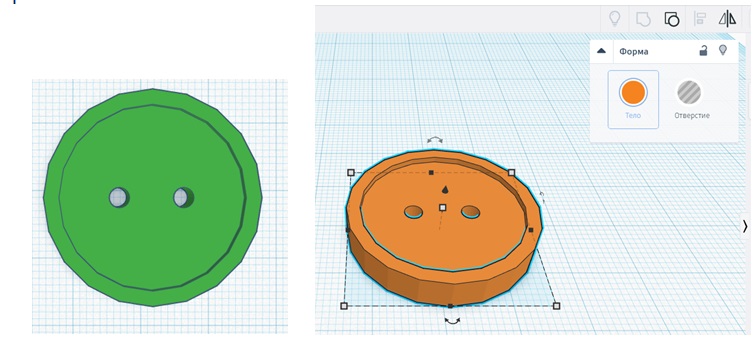
о нас
АНО ДО УЦ «Толтек Плюс» осуществляет образовательную деятельность с 13 августа 2013 года. За время своей работы наш центр выпустил сотни благодарных учеников, успешно поступивших в вузы, освоивших азы желанных профессий, либо нашедших свое призвание в робототехнике и программировании.
Последние новости
- Выпускник IT-школы Samsung — победитель Хакатона «Кибер 102»
- Остался один день до приема заявок!
- Мастер-класс по робототехнике в 17 школе
Источник: toltekplus.ru